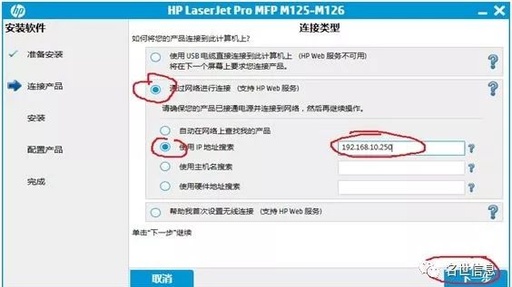怎么样使用打印机共享
第一步:设置工作组和计算机名。设置工作组是必须的,大家都在一个工作组才能互相访问共享文件夹和共享打印机。(注:网络打印机就简单了,把打印机插好网线,连入局域网,就成了,然后每台电脑去安装网络打印机就成了。)共享打印机是共享连接到别人电脑上的打印机。
1、 鼠标右键点击桌面上的我的电脑;
2、 选取属性,在弹出的系统属性窗口中点击计算机名标签;
3、 在计算机描述输入您想让大家看到的你的计算机提示说明文字;
4、 点击右下的更改按钮。
5、 在计算机名称更改窗口中给您的计算机起个名字;
6、 在下面选中工作组,在输入框中输入统一的工作组名称,简练点最好。
本项完成。有些设置需要重启电脑才生效。设置完第二步再重启。
第二步:设置局域网通讯协议。这个不弄其他都是白费。电脑之间没有通讯协议无法连接。
1、 在桌面上双击网上邻居,在打开窗口中点击左侧任务栏中的查看网络连接。或者点击开始---控制面板---点击切换到经典视图(已经是经典视图省略)----双击网络连接。
2、 右键点击本地连接,选择属性,打开本地连接属性窗口;
3、 在此连接使用下列项目中查看有没有NeTBIOS相关协议,有就可以了,没有进行下一步;
4、 点击安装按钮。在选择网络组件类型中选中协议,然后点击添加按钮;
5、 在选择网络协议窗口中选中IPX/SPX/NeTBIOS 类协议并点击确定安装之。随后窗口自动返回,在本地连接属性窗口中将出现两项NeTBIOS相关协议;
6、 关闭相关窗口,本项完成。重启电脑。
第三步:设置共享打印机。首先在连有打印机的电脑上设置该打印机为共享。
点击开始----打印机和传真---右键点击安装好的打印机----选属性,在属性设置窗口中设置这台打印机为共享,并起个共享的名字。设置完成大家就都可以安装了。
其他人安装打印机:(保持有打印机的电脑开着,打印机连接好开着)
1、 点击开始----选打印机和传真;
2、 在左侧打印机任务中点击添加打印机,下一步;
3、 在向导窗口中选网络打印机或连接到其他计算机的打印机;
4、 在向导窗口中选浏览打印机项,然后点击下一步按钮;
5、 计算机这时自己去搜索网络中设置了共享打印机的电脑,搜寻出来后你选中这个打印机,如果只是出现了连接着打印机的该电脑的名字,你点击它就可以出现连接着的打印机,选中这个打印机并选择安装即可。
6、 本项完成。
第四步:设置共享文件夹。
简单方法就是打开我的电脑,窗口上面有一个共享文件夹,你用鼠标右键点击它,选择共享和安全项,进入共享和安全设置窗口。选择共享此文件夹选项,点确定就可以了。然后你把想共享的文件放在里面就成了。
但是,这个文件夹在C盘,系统出了问题重装系统后就全消失了,最好你不用这个文件夹,在其他逻辑盘建立一个文件夹,起个让大家一看就知道的名字,然后把这个文件夹设置为共享。譬如在E盘,建立一个【老头共享文件夹】的文件夹,并共享它。
还有权限和安全的问题,你可以设置得更复杂些。首先:
1. 先取消默认的“简单共享”:打开“我的电脑”,依次点击“工具→文件夹选项”,在打开的对话框中选择“查看”选项卡,清空“使用简单共享(推荐)”前的复选框。点击应用、确定后退出。
2. 设置权限。举例:鼠标右键点击E:\ 老头共享文件夹,选择共享和安全项,进入共享和安全设置窗口,点击权限按钮,打开共享权限设置窗口,在里面设置访问者能干什么。选择项包括安全控制、更改、读取三项。你可以根据情况勾选允许或拒绝。这样完善你的共享。
3. 在你打开设置权限窗口时,如果你没有添加设置组和用户,里面只有一个用户:Everyone,每个人,就是说是网络中在线的所有人。如果你不满意,你可以进行下面的项目:
4. 创建共享用户。单击“开始→设置→控制面板”,打开“用户帐户”,创建一个有密码的用户,假设用户名为laotou,需要共享资源的机器必须以该用户名和密码登陆你的共享资源。
5. 接下来设置要共享的目录,(譬如E:\ 老头共享文件夹)设置只有用户laotou可以共享该目录下的资源。用鼠标右键单击要共享的目录“老头共享文件夹”,单击“共享和安全”,选择“共享→共享该文件夹”,点击“权限”,选择用户(譬如Everyone) 单击“删除”按钮,删除不想让其共享你的共享文件夹的用户,再单击“添加”按钮,依次单击“高级→立即查找”,选择用户laotou,单击“确定”添加用户laotou,并选择用户laotou的共享权限。以后局域网中的计算机要想查看该共享文件夹中的内容,只有输入正确的用户名和密码,才能查看或修改共享文件夹中的内容。你可以设置不同的用户,设置不同的权限。
怎么设置网络共享打印机

其中有一台电脑A安装打印机驱动,在打印机选项里选择打印机共享,其他电脑在网上邻居里就能找到这台A电脑,点开后就能看见共享的打印机,双击安装驱动,安装完成后就可以打印了,注意:A电脑如果是关机状态,其他电脑是不能打印的,如果想要其他电脑打印,就需要安装带网络接口的打印机,直接插到交换机上,设置好IP地址,不论什么时候,哪个电脑都可以打印。
如何把打印机设置为网络打印机共享

置共享打印机
第一步:先在连接打印机的电脑上进行设置,将打印机共享出去,告诉局域网里面的电脑,我这台电脑有一台打印机,需要打印的用户可以先访问这台电脑,通过这台电脑上的打印机进行打印。开始--打印机和传真--添加打印机
第二步:弹出添加打印机对话框,选择“连接到此计算机的打印机”并点下一步,进入搜索驱动。
第三步:添加打印机端口和驱动
第四步:选择打印机驱动,并设置共享名,注意:这个共享名,在接下来配置客户端的时候需要用到。
设置客户使用端
第一步:上面已经共享了打印机,现在就需要设置客户电脑去访问共享打印机,开始--打印机和传真--添加打印机 并点击下一步。
第二步:弹出添加打印机对话框,此时选择“网络打印机”
第三步:指定打印机位置,这里需要去查看刚才配置共享打印机电脑的IP地址,在指定打印机位置输入\\IP\打印共享名,如下图所示:
第四步:设置为默认打印机,此时打印机完成设置,客户电脑可以通过此打印机进行打印文件。